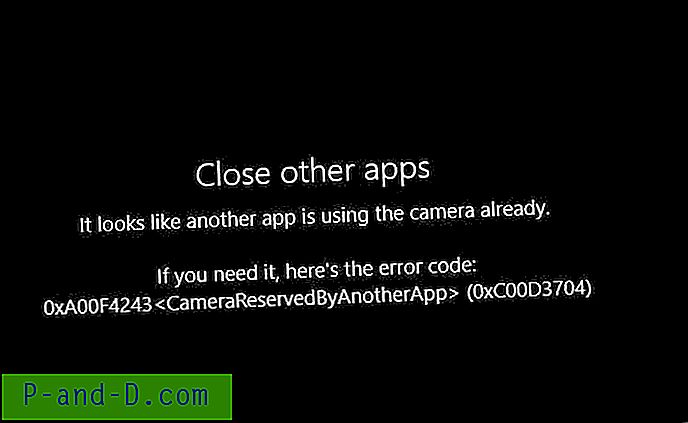Der er tidspunkter, hvor du ender på en webside, der ikke ligner en webside, men i stedet ligner en mappe, og du kun kan finde filer, der vises på listen. Dette skyldes, at webserver-katalogindeksfilen (index.html, default.asp og osv.) Ikke er til stede i mappen, og indstillingen biblioteksfortegnelser i webserveren er tændt.
En af grundene til at tilbyde biblioteksfortegnelser er at give den besøgende en bekvem måde at hurtigt gennemse filerne i mapperne og tillade dem let at downloade filerne til deres computer. Nogle gange er katalogfortegnelser utilsigtet på grund af webmastere, der glemmer at medtage en .htaccess eller en tom indeksfil for at forhindre, at alle filerne vises.

For at downloade en fil kan du enten venstreklikke på den eller højreklikke og vælge "Gem link som" i din foretrukne browser som Firefox eller Chrome. Hvis du dog har brug for at downloade flere eller endda alle filerne fra biblioteket inklusive undermapper automatisk, har du brug for tredjepartsværktøjer til at hjælpe dig med at opnå det. Her er 5 forskellige metoder, som du kan bruge til at downloade alle filer fra en mappe på et websted.
Download filer med en download manager
Hvis du er en hyppig downloader, har du sandsynligvis allerede et downloadhåndteringsprogram installeret. Nogle af de populære og funktionsrige download-administratorer som JDownloader er endda open source-software.
1. JDownloader
Denne meget populære download-manager er baseret på Java, hvilket betyder, at det er tværplatform og tilgængelig til Windows, macOS og Linux.
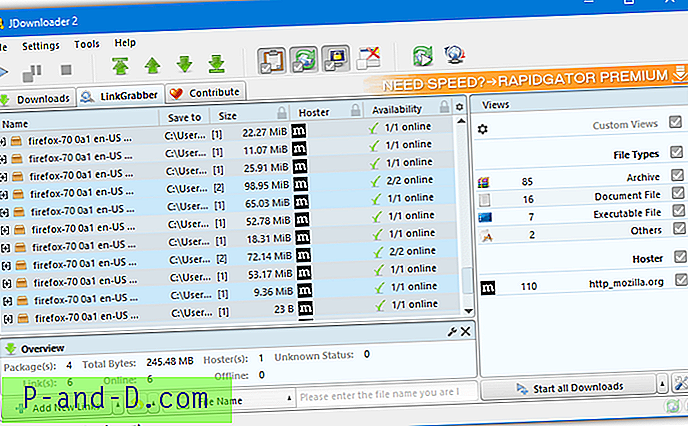
Selvom dette program er meget nemt at downloade alle filer i en bestemt mappe, kan det ikke recirkuleres til undermapper. Alt hvad du skal gøre er at kopiere en URL til udklipsholderen, mens JDownloader kører, og det vil tilføje en ny pakke eller et sæt pakker til Link Grabber med alle filerne. Filtyper kan filtreres ud med afkrydsningsfelter eller fravælges / fjernes manuelt. Bemærk, at JDownloader-installationsversionen indeholder adware.
Download JDownloader | JDownloader Portable (ingen adware ved installation)
2. FlashGet
Dette næste download manager-program er ret gammelt, men har en funktion kaldet Site Explorer, som giver dig mulighed for at gennemse websteder som i Windows Explorer. FlashGet har nyere versioner end de 1.96, vi ser på her, men vi fandt, at denne version håndterer HTTP og FTP-websteder bedre.
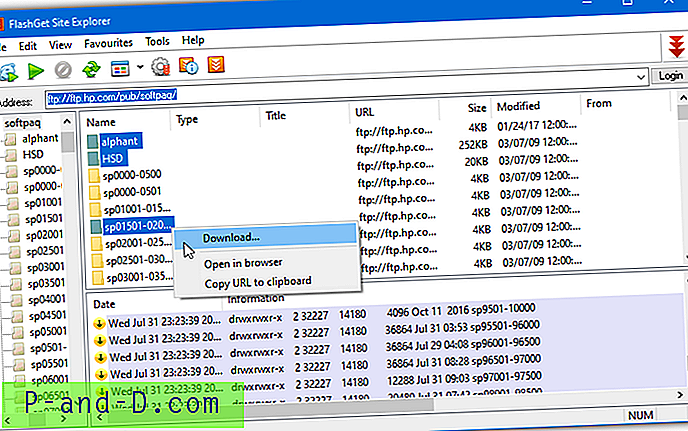
Efter installation og kørsel af Flashget skal du gå til menuen Funktioner> Site Explorer. Indtast URL'en, og så kan du gennemse stedet og downloade filerne i en hvilken som helst mappe. Hvis webstedet bruger FTP, kan mapper også være flere markerede, og filerne inde i disse mapper bliver downloadet. Kun filerne i rodmappen downloades, hvis webstedet er HTTP. Sørg for at undgå tilbud fra Google Toolbar under installationen.
Download Flashget v1.96
Download fra en mappe eller FTP med en webbrowserudvidelse
Populære browserudvidelser til download af filer i nyere tid har været DownThemAll! og Flashgot til Firefox. Desværre fungerer de ikke længere siden ændringen til WebExtensions-systemet i Firefox 57. Der er dog stadig extensions til rådighed for både Chrome og Firefox, der kan downloade filer fra et websted eller en FTP-mappe. Her er et par valg til hver.
Bemærk: Alle browserudvidelser nedenfor vil kun downloade filerne fra rodmappen i browserfanen, de recirkuleres ikke i undermapper. Hvis du vælger en mappe på downloadlisten, downloades den simpelthen som en ukendt fil.
3. Chrono Download Manager (Chrome)
Chrono Download Manager er en af de mest populære udvidelser af sin type til Chrome. Der er nogle avancerede indstillinger, men det er relativt ligetil at hurtigt downloade alle filerne i en mappe. Klik på Chrono-værktøjslinjeknappen og skift til sniffertilstand med den øverste højre knap i vinduet.
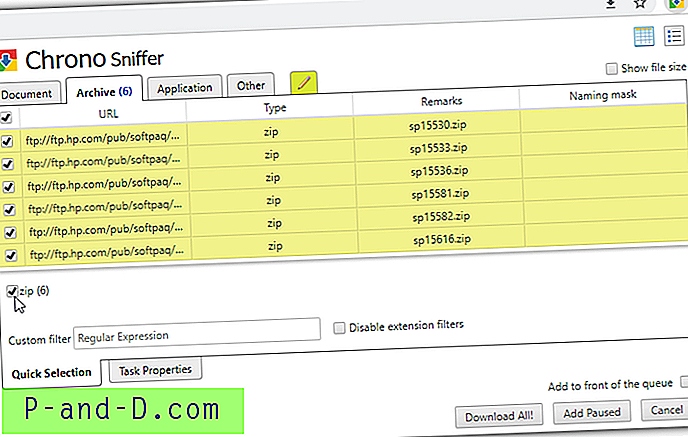
Gå derefter igennem fanerne, vælg alle filerne med det øverste afkrydsningsfelt, kontroller filerne individuelt eller brug filtype-felterne nedenfor Klik på “Download alle!” -knappen, og filerne tilføjes til køen og downloades.
Download Chrono Download Manager
4. Download Master (Chrome)
Dette er en anden Chrome-udvidelse, der downloader en masse filer i en mappe temmelig let. Download Master fungerer på samme måde som Chrono, men er lidt mere ligetil at bruge, og hvad du ser i hovedvinduet er det, der er ingen separate indstillinger eller indstillingsvinduer.
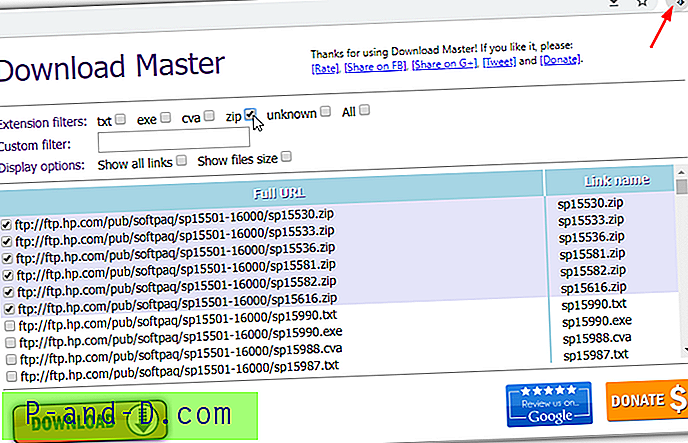
Når du har trykket på ikonet for at åbne downloadvinduet, skal du blot tjekke filterfelterne til filtypenavnet, levere et brugerdefineret filter eller tilføje filer manuelt. Tryk derefter på Download. Da alle markeringsfiltre findes i det samme vindue gør det Download Master lidt hurtigere at vælge flere filer eller alle filer på én gang.
Download Download Master
5. Simple Mass Downloader (Firefox)
Simple Mass Downloader er en temmelig god mulighed for Firefox, da de klassiske gamle udvidelser ikke længere fungerer. Det har også nogle nyttige funktioner som at kunne tilføje downloads fra flere faner på én gang og tilføje automatiske mapper for direkte at downloade filer af bestemte typer i specifikke mapper.
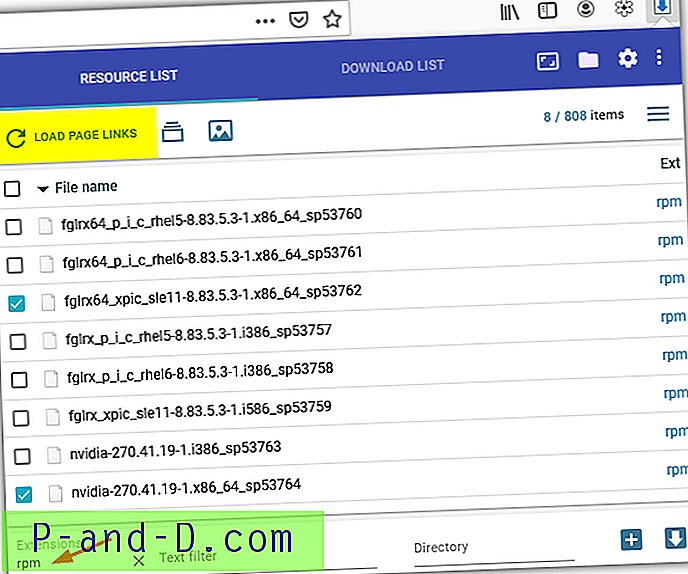
Filer udfylder ikke automatisk ressurslisten, og du skal klikke på knappen "Indlæs sidekoblinger" for at starte. Afkrydsningsfeltet øverst vil markere alle filer på én gang, mens extensions eller tekstfilterfelter i bunden filtrerer listen med hvilke tegn der er indtastet. Filer kan føjes til en kø eller downloades direkte med knapperne nederst til højre.
Download Simple Mass Downloader
6. DownloadStar (Firefox)
Den endelige udvidelse, vi vil tale om, er DownloadStar til Firefox. Det er ikke meget anderledes end de muligheder, vi har nævnt ovenfor, men for at synliggøre alle filer skal du klikke på "Vis medier fra links" nederst til venstre i vinduet, eller kun billeder vises.
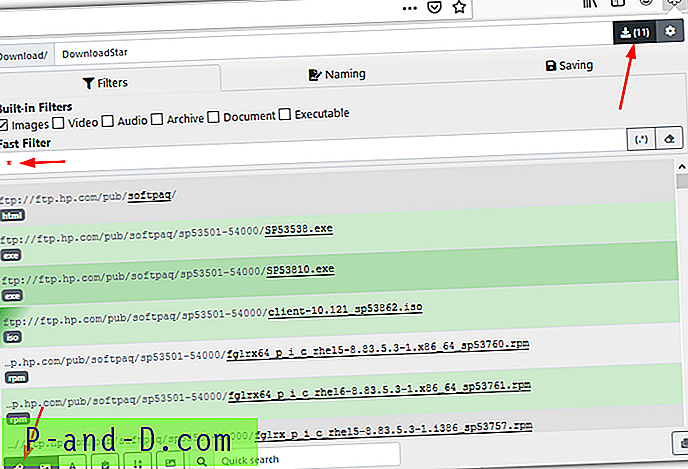
Filter-afkrydsningsfelterne har ikke en valgmulighed for alle filer, men blot at sætte en stjerne “*” i feltet Fast filter gør det hurtigt. Knappen til download af filerne er ikke umiddelbart åbenlyst, men den er placeret øverst til højre med antallet af filer, der skal downloades i parentes.
Download DownloadStar
Hvis du vil downloade filer fra en mappe ved hjælp af noget andet end browserudvidelser eller downloadadministratorer, skal du prøve metoderne på Side 2.
1 2Næste › Se alt